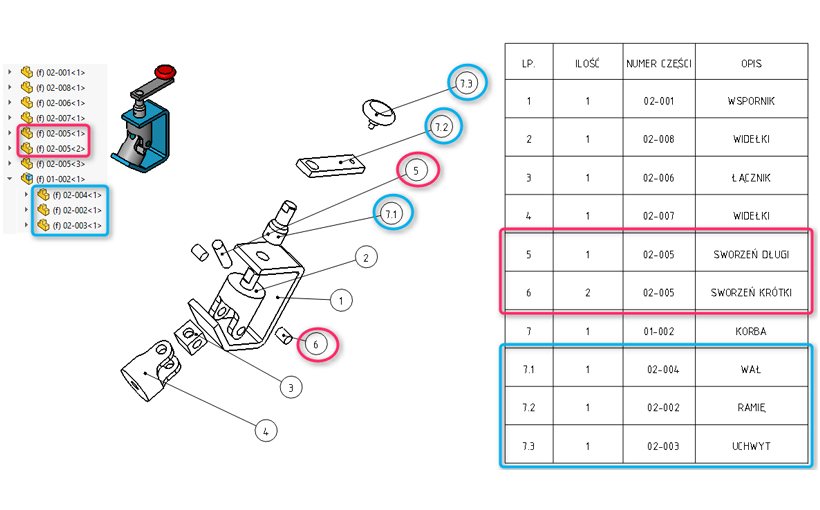Lista materiałów stanowi jeden z kluczowych elementów Rysunku złożeniowego. Powszechnie znany jako BOM (ang. Bill Of Materials) zawiera wykaz wszystkich komponentów wchodzących w skład Złożenia, uwzględniając przy tym niezbędne właściwości Części, takie jak: Opis, Numer/indeks, Materiał czy Masa.
Wskazówki podstawowe
Połączeniem pomiędzy komponentem złożenia znajdującym się na Widoku rysunkowym a jego pozycją na Liście materiałów jest Odnośnik. Zatem ich funkcja wywodzi się z prostej zabawy znanej z dzieciństwa Połącz pary. Dobrą praktyką jest w pierwszej kolejności wstawienie tabeli Listy materiałów, ustawienie odpowiednich opcji (o czym w dalszej części tego artykułu), a dopiero w ostatnim kroku dodanie Odnośników. Potwierdza to treść komunikatu przytoczona na rysunku 1.

Rys. 1. Komunikat wyświetlany podczas wstawiania Odnośników zanim zbudowany został BOM
Powszechnym błędem Użytkownika jest traktowanie Odnośnika jako stały numer/indeks przypisany do Części. Trzeba mieć świadomość, że dokładnie ta sama Część może mieć inny numer Odnośnika w zależności od kolejności występowania w Drzewie złożenia (rys. 2a). Tak więc numer Odnośnika przypisany jest na podstawie pozycji/kolejności wystąpienia, ale także sposobu Grupowania, tego komponentu w Drzewie złożenia.
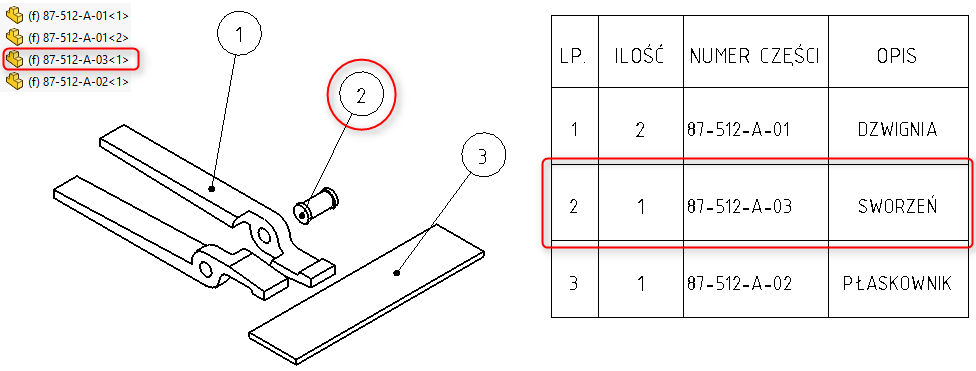
Rys. 2a. Numery Odnośników generowane są w oparciu o kolejność występowania w Drzewie złożenia
Numer Odnośnika nie jest przypisany na stałe. Wystarczy bowiem przesunąć Część w Drzewie złożenia by BOM automatycznie zaktualizował jego numer Odnośnika. W tym momencie, drogi Czytelniku, pragnę zaznaczyć, że w ostatnich akapitach tego artykułu ta myśl będzie uzupełniona o istotne informacje.
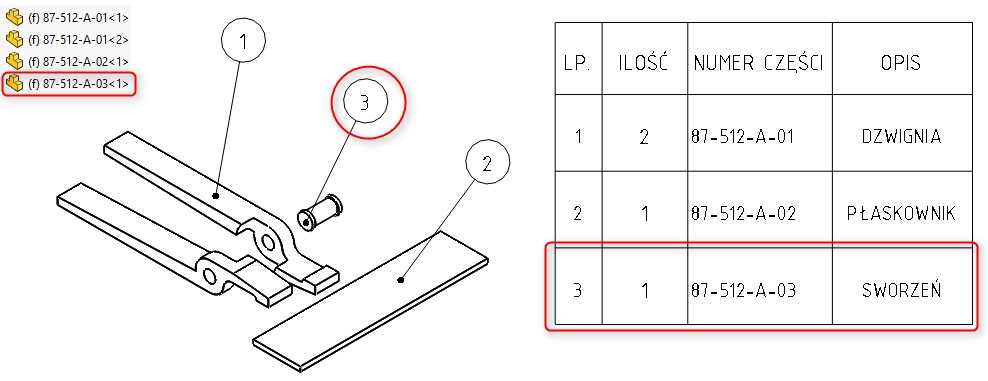
Rys. 2b. Automatyczna aktualizacja numeru Odnośnika po przesunięciu pozycji Części w Drzewie złożenia
Oczywiście Część wykorzystana wielokrotnie w różnych Złożeniach również nie będzie posiadać tego samego numeru Odnośnika, chyba, że przez zbieg okoliczności wystąpi na tej samej pozycji w Drzewie obu Złożeń.
Mimo, że tabela konfiguracji zawsze skojarzona jest z Widokiem rysunkowym, to Użytkownik ma możliwość wyboru konfiguracji, z której pobierane będą informacje do BOM.
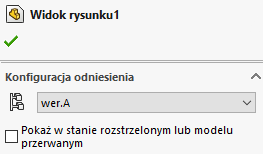
Rys. 3a. Wybór konfiguracji modelu będącego na Widoku rysunkowym
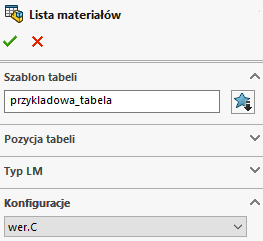
Rys. 3b. Wybór konfiguracji, do której odnosić się będzie tabela z Listą materiałów
W praktyce oznacza to, że model będący na Widoku rysunkowym występować może w wer.A, a tabela wstawiona do tego Widoku może wyświetlać informacje modelu z wer.C (rys. 3). W rękach niedoświadczonego Użytkownika stwarza to pewne zagrożenie, jednak w swoim założeniu dostarcza swobody w tworzeniu wielu tabel oraz wielu Widoków rysunkowych zawierających złożenie w różnych wariantach projektowych.
Typy List materiałów oraz Grupowanie Części
W przypadku Złożeń, które zawierają w swojej strukturze pod-złożenia (podzespoły) oraz Komponenty występujące w wielu konfiguracjach, kluczowe stają się ustawienia przedstawione na rysunku 4.
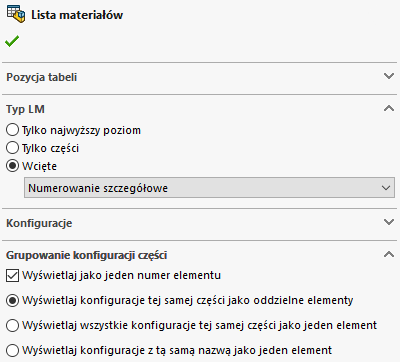
Rys. 4. Ustawienia tabeli Listy materiałów
Znaczący wpływ na budowę tabeli Listy materiałów ma ustawienie jej typu oraz sposobu grupowania konfiguracji Części. Obrazują to sytuacje przedstawione na rysunkach 5a, 5b i 5c.
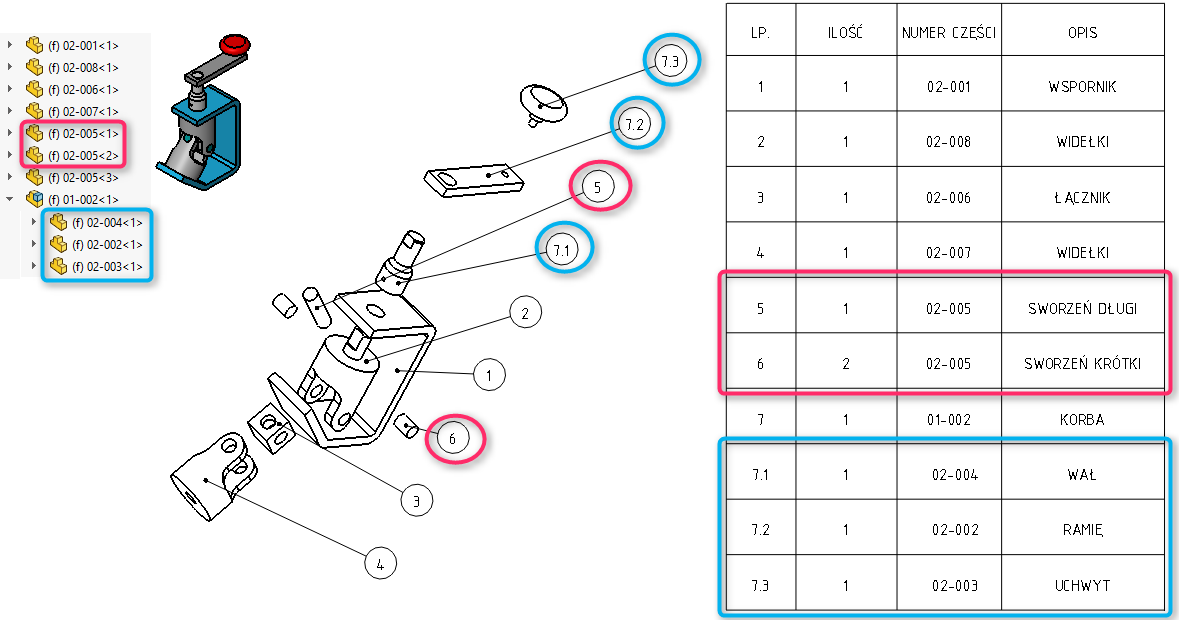
Rys. 5a. BOM wcięty z opcją wyszczególnienia konfiguracji tej samej Części
Tabela Wcięta przedstawia strukturę Złożenia głównego oraz zagnieżdżeń ze wszystkich poziomów Podzespołów. Uwzględniając przy tym wszystkie użyte konfiguracje tej samej Części, BOM stanowi pełną listę komponentów całego Projektu.
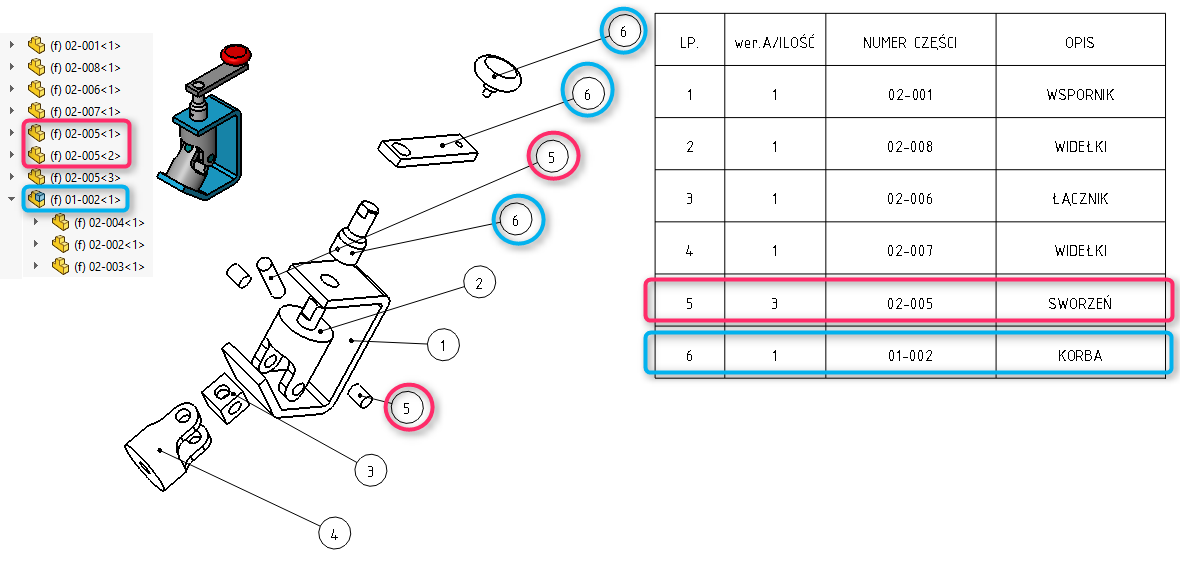
Rys. 5b. BOM najwyższego poziomu z opcją grupującą konfiguracje tej samej Części
Modyfikacja ustawień BOM pozwala dostosować jego budowę do standardów przyjętych w ramach Projektu.
Na uwagę zasługuje tabela generowana w oparciu o Części, tylko o Części. Taki BOM nie odzwierciedla struktury zagnieżdżeń wynikających ze wstawionych Podzłożeń.
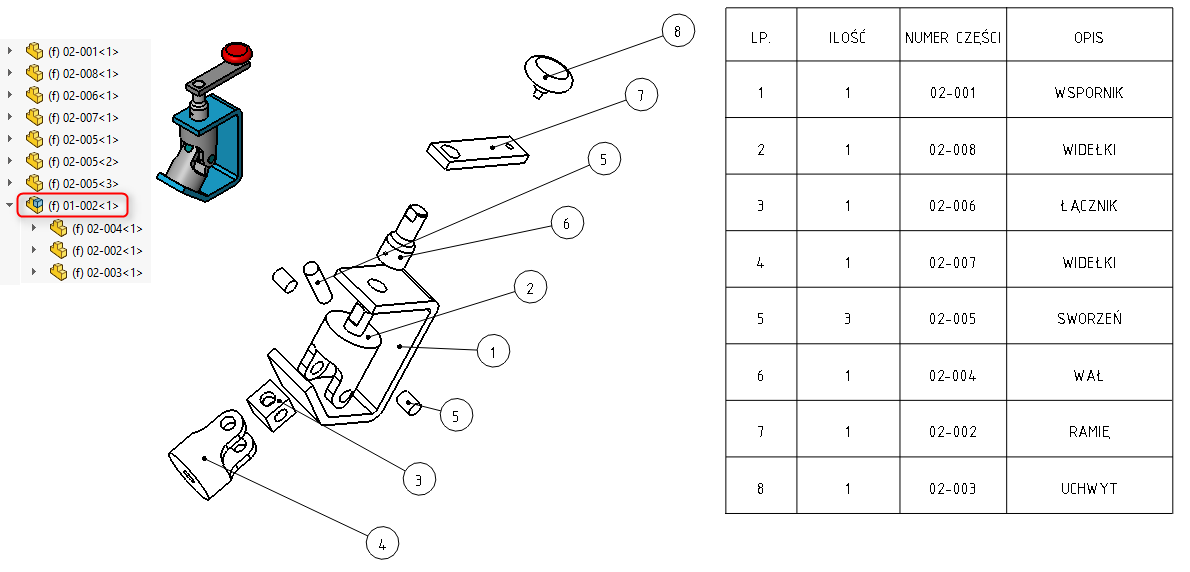
Rys. 5c. BOM tylko Części z opcją grupującą konfiguracje tej samej Części
Numerowanie elementów oraz Zachowywanie usuniętych Komponentów
Jak wspomniano we wstępie numer Odnośnika przypisywany jest na podstawie kolejności/pozycji komponentu w Drzewie złożenia. Nie jest to jednak reguła, a ustawienie leżące w gestii Użytkownika.
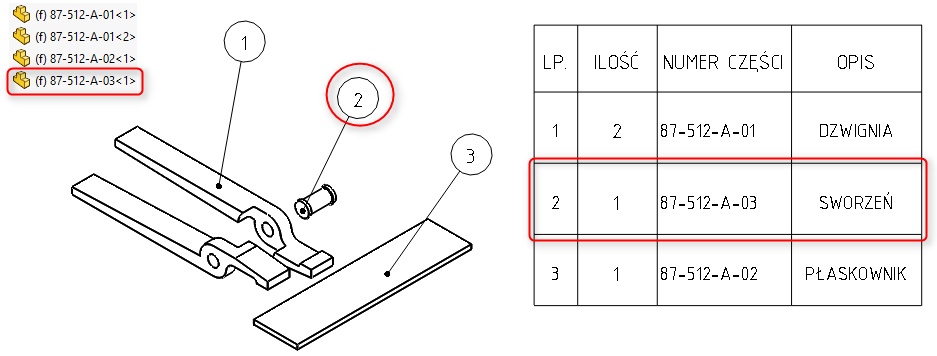
Rys. 6a. Automatyczna aktualizacja numeru Odnośnika po przesunięciu pozycji Części w Drzewie złożenia
Rysunek 6a stanowi rozwinięcie tematu przedstawionego na rysunkach 2a i 2b. Korzystając z opcji Trzymaj się kolejności złożenia Użytkownik może decydować czy zmiany kolejności w Drzewie złożenia będą odzwierciedlane w tabeli Listy materiałów (rys. 7). Jeśli zatem BOM będzie miał wyłączoną tę opcję to numeracja Odnośników, wygenerowania podstaw wstawienia tabeli, nie będzie respektować późniejszych zmian kolejności komponentów w strukturze Złożenia.
Dodatkowa opcja pozwala na zachowanie w tabeli Listy materiałów, oczywiście z możliwością przekreślenia, usuniętych/wygaszonych/zastąpionych komponentów już po wygenerowaniu pierwszego BOM (rys. 6b).
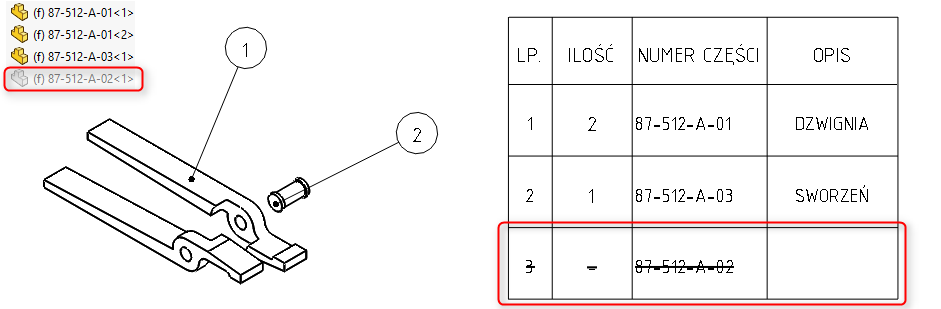
Rys. 6b. BOM zachowujący pozycję komponentów usuniętych/wygaszonych
Funkcja ta pozwala zachować logiczną ciągłość w ramach modyfikacji Złożenia głównego.
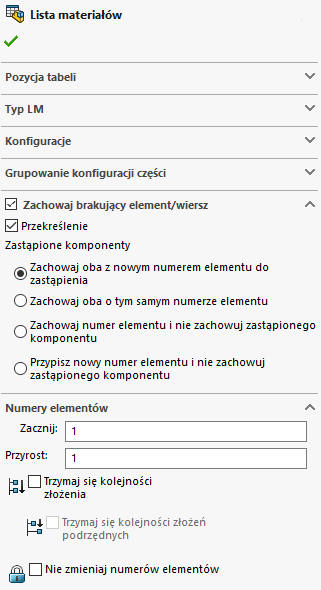
Rys. 7. Ustawienia tabeli Listy materiałów
Do tej pory przedstawiono sytuację, w której numer Odnośnika komponentu zależał od jego kolejności w Drzewie złożenia głównego, i nie był do niego na stałe przypisany. W konsekwencji, w ramach tego same złożenia, w trakcie przesuwania pozycji w Drzewie, konkretna Część nie posiadała stałego numeru Odnośnika.
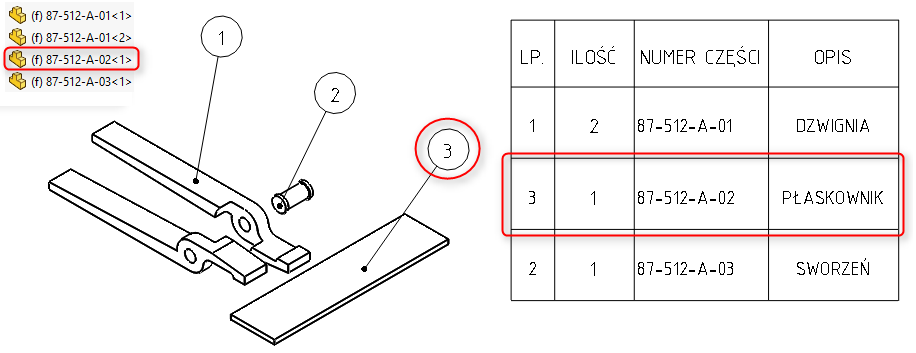
Rys. 8. BOM z opcją blokującą zmianę numeru Odnośnika komponentu
Rysunek 8 przestawia efekt użycia opcji Nie zmieniaj numeru elementów. Jest to sytuacja, w której Część 87-512-02 będąca na ostatniej pozycji w Drzewie złożenia na moment tworzenia BOM, została przesunięta na przedostatnią pozycję – porównać z rysunkiem 2a.
Funkcja Nie zmieniaj numeru elementu jest podstawowym ustawieniem warunkującym numerację Odnośników podczas wstawiania nowych Części/Podzespołów do złożenia.
Restrukturyzacja tabeli Listy materiałów
Dopełniając informacji nt. numerowania/struktury BOM rozważmy przykładowe złożenie półki ściennej.
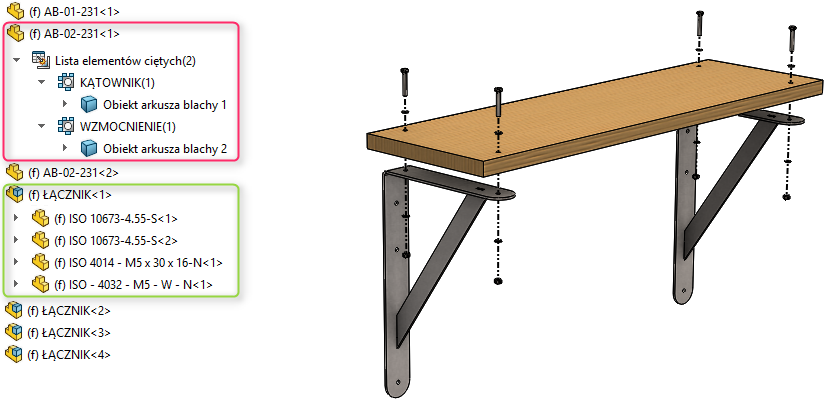
Rys. 9. Przykładowe złożenie zawierające Części arkusza blachy oraz Podzłożenia
Złożenie przedstawione na rysunku 9 zawiera:
- deskę/półkę
- dwa zespoły wspornika: jest to Część arkusza blachy zawierająca wygięty płaskownik oraz wzmocnienie
- cztery zespoły łącznika: jest to Podzłożnie zawierające śrubę, nakrętkę i dwie podkładki (takie podejście znacznie redukuję liczbę wiązań na poziomie złożenia głównego)
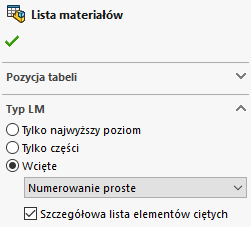
Rys. 10. Ustawienia tabeli Listy materiałów
Opcja Szczegółowa lista elementów ciętych pozwala wyszczególnić w BOM liczbę wystąpień obiektów z poziomu Arkusza blachy i/lub Konstrukcji spawanej (rys. 10).
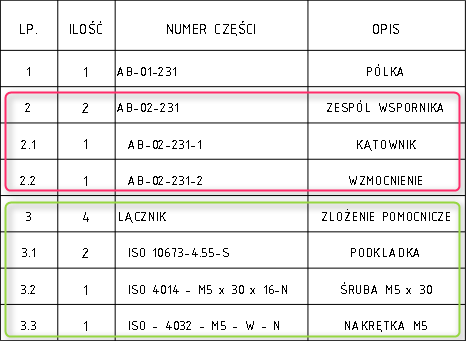
Rys. 11a. BOM wcięty szczegółowo numerowany ze Szczegółową listą elementów ciętych
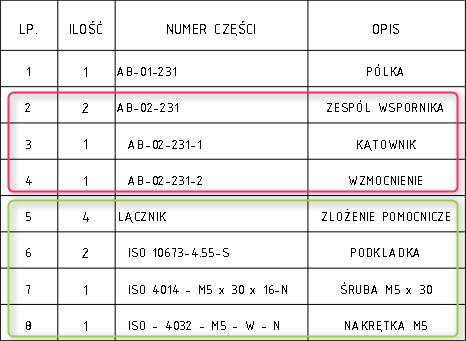
Rys. 11b. BOM wcięty prosto numerowany ze Szczegółową listą elementów ciętych
Rysunki 11a i 11b przedstawiają sposób numeracji Odnośników, ale przede wszystkim należy zwrócić szczególną uwagę na Ilości wystąpień komponentów z poziomu Arkuszy blach, Konstrukcji spawanej oraz Podzłożeń.
BOM wcięty odzwierciedlając Drzewo złożenia, wyszczególnia Ilość wystąpień komponentów na poziomie podzespołu by następnie podać Ilość wystąpień tego podzespołu. Zatem by uzyskać całkowitą ilość wystąpień Części z podzespołu, należy dodatkowo sprawdzić ile razy ten podzespół występuje w Złożeniu głównym.
Tak więc ogólnie można ten sposób zapisać w postaci poniższej formuły:
Całkowita ilość wystąpień = Ilość wystąpień komponentu w podzespole × Ilość wystąpień podzespołu
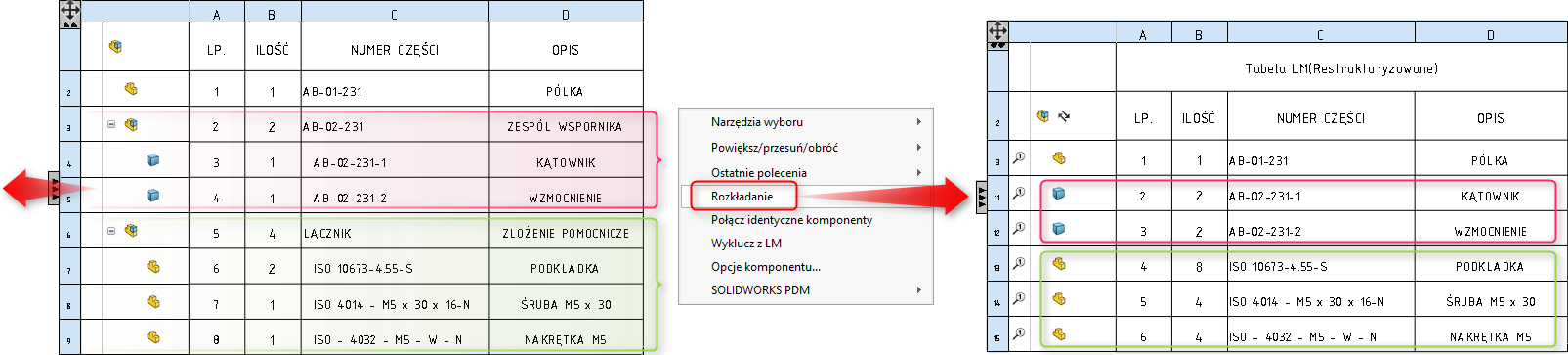
Rys. 12. Rozkładanie komponentów wchodzących w skład Podzłożenia, Arkusza blachy czy Konstrukcji spawanej
Wysuwając boczną listwę tabeli Listy materiałów Użytkownik będzie miał możliwość Rozłożenia struktury wybranych Podzłożeń, Arkuszy blach i Konstrukcji spawanych (prawy klawiszy myszy -> Rozkładanie). To działanie wyciąga do głównego poziomu zagnieżdżone obiekty, uwzględniając ich całkowitą ilość wystąpień w Złożeniu głównym (rys. 12). Należy tu podkreślić, że finalny rezultat nie doprowadzi nas do BOM typu Tylko Części – ta bowiem nie uwzględnia wielo-obiektów z poziomu Arkuszy blach i Konstrukcji spawanych.
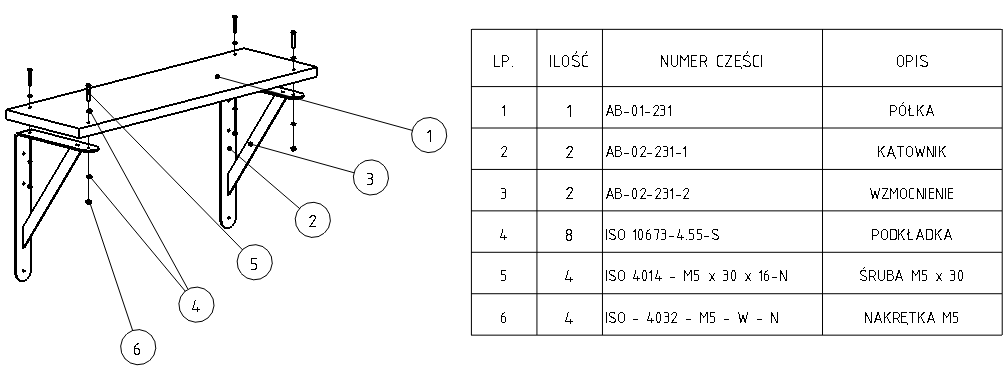
Rys. 13. Restrukturyzowany BOM wcięty ze szczegółową listą elementów ciętych, prosto numerowany
Restrukturyzacja tabeli Listy materiałów staje się istotna w sytuacji, kiedy Użytkownik grupuje komponenty, poprzez zastosowanie Podzłożeń, wieloobiektowych Arkuszy blach i Konstrukcji spawanych, dla pokazania zespołów Części stanowiących logiczną całość, które jednak nie tworzą odrębnego urządzenia (rys. 13 – porównać z rys. 11a i 11b). Takim przykładem może być zespół łącznika zbudowany ze śruby, nakrętki oraz dwóch podkładek. Grupa taka przyspiesza tworzenie połączeń śrubowych redukuje liczbę wiązań na poziomie złożenia głównego.
Ciekawostki
- Tabela Listy materiałów umożliwia zestawienie komponentów wchodzących w skład wszystkich konfiguracji jednego złożenia (rys. 14 i 15)
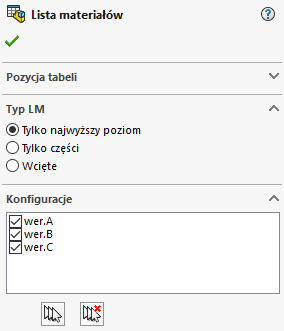
Rys. 14. Ustawienia tabeli Listy materiałów
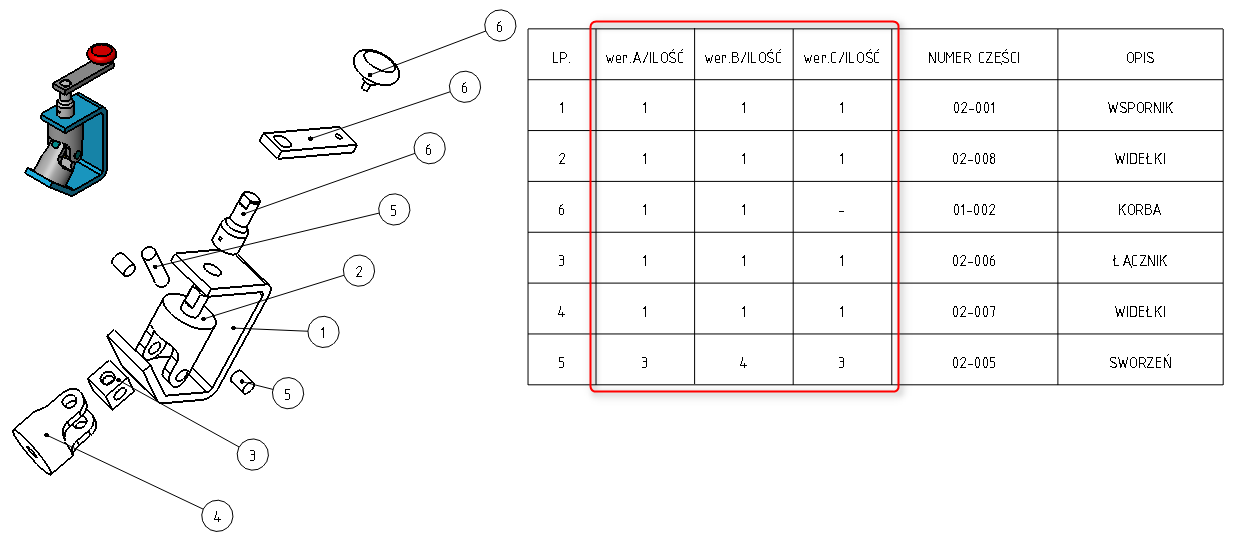
Rys. 15. BOM najwyższego poziomu z opcją grupującą konfiguracje tej samej Części
- Użytkownik ma możliwość przesuwania wierszy BOM (jeśli opcja Trzymaj się kolejności złożenia nie jest zaznaczona)
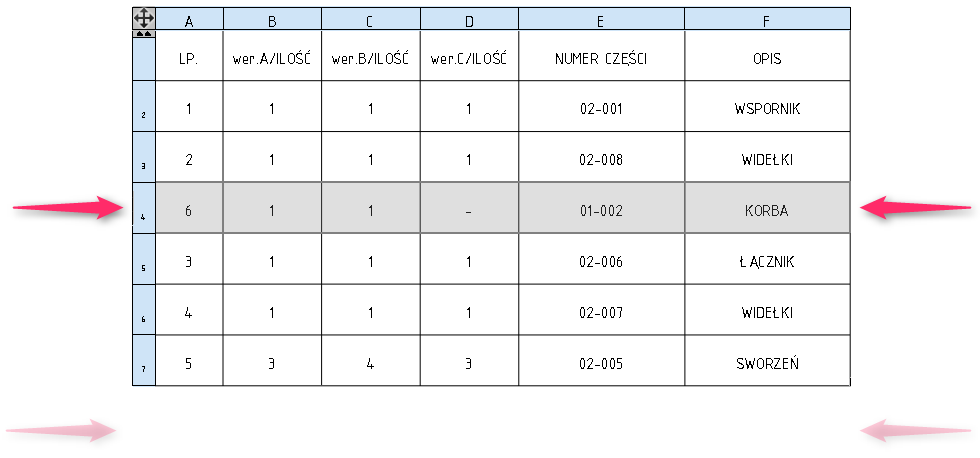
Rys. 16. BOM najwyższego poziomu z opcją grupującą konfiguracje tej samej Części - Rozkładanie jest zabiegiem, które w dowolnym momencie może zostać cofnięte
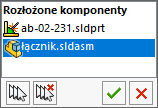
Rys. 17. Opcja Przywracania zrestrukturyzowanych komponentów
Podsumowanie
- Tabela Listy materiałów stanowi podstawowy wykaz komponentów wchodzący w skład Złożenia
- Odnośniki stanową most łączący komponenty z Widoku rysunkowego z ich pozycją w BOM
- Budowa/struktura tabeli Listy materiałów może być płynnie modyfikowana przez Użytkownika i dostosowana do potrzeb w ramach ustaleń dot. danego Projektu
- Restrukturyzacja BOM pozwala uwzględnić całkowitą ilość wystąpień komponentów Arkuszy blach, Konstrukcji spawanych i Podzłożeń w głównym poziomie tabeli